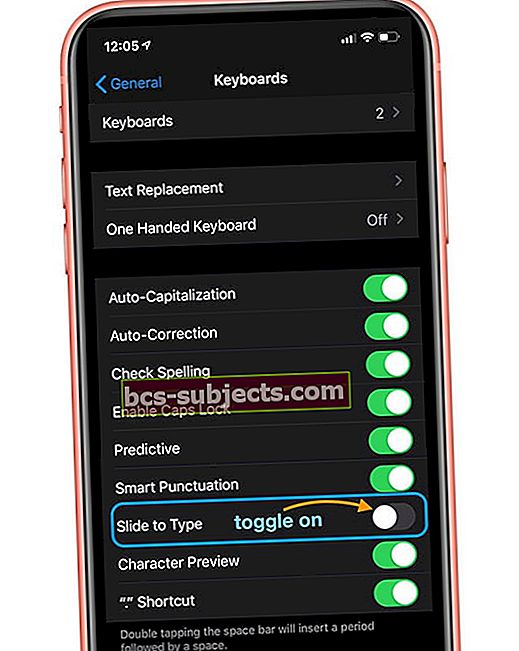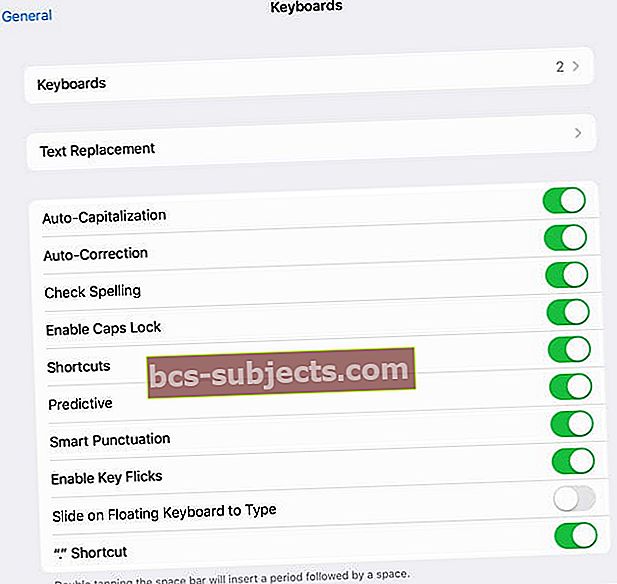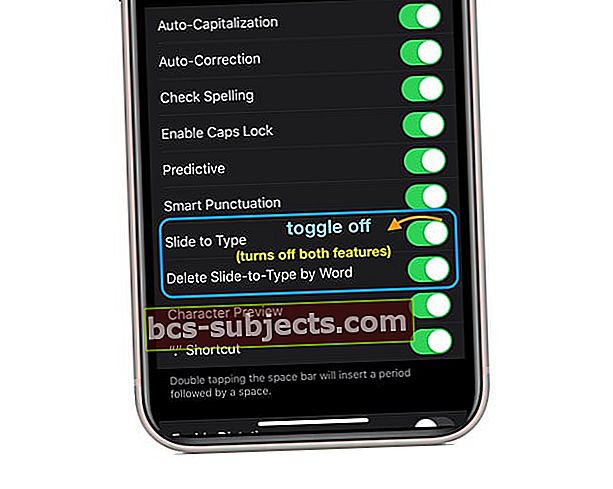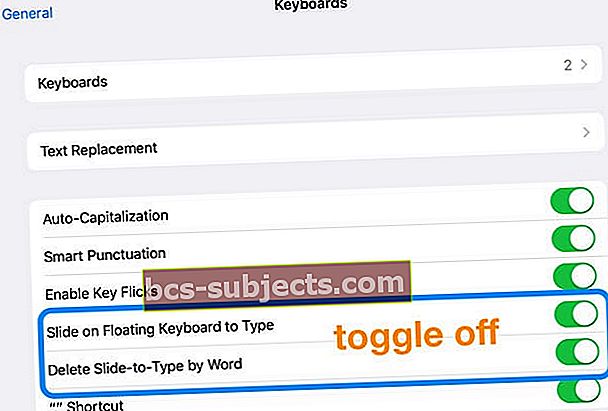بالنسبة للأشخاص المشغولين أثناء التنقل ، كان تطبيق Swype Keyboard الذي تم إيقافه الآن عنصرًا أساسيًا على أجهزة iPhone الخاصة بهم. باستخدام Swype ، يمكن للمستخدمين كتابة الرسائل ورسائل البريد الإلكتروني والبحث عن الأشياء كلها باستخدام إبهام واحد فقط ينزلق حول لوحات المفاتيح الخاصة بهم.
مع iOS13 + و iPadOS ، يبتهج مستخدمو Swype لأن Apple أضافت لوحة مفاتيح سهلة التمرير تسمى QuickPath إلى أجهزة iPhone و iPad و iPod!
ما الذي يميز QuickPath Swyping على أي حال؟
جاذبية "التمرير السريع" (الشريحة إلى النص) هي أنه يمكنك ، بإصبع واحد ، التمرير من حرف إلى آخر دون رفع إصبعك مطلقًا لإدخال حرف أو كلمة أو مسافة. ما عليك سوى التمرير والتمرير على لوحة المفاتيح بالكامل حتى تنتهي. أنيق جدا!
ما وراء الكواليس هو التعلم الآلي لنظامي التشغيل iOS و iPadOS. يتعرف على المسار الذي يرسمه إصبعك (أو الأداة) ، ويبحث عن الأنماط والكلمات المستخدمة بشكل متكرر ، ثم يحولها كلها إلى نص.
 يعمل نظام iOS13 + و iPadOS على تسهيل عملية المسح السريع! باستخدام QuickPath ، تكون الكتابة بيد واحدة على لوحة مفاتيح iOS الخاصة بك سريعة
يعمل نظام iOS13 + و iPadOS على تسهيل عملية المسح السريع! باستخدام QuickPath ، تكون الكتابة بيد واحدة على لوحة مفاتيح iOS الخاصة بك سريعة اسحب أو اضغط للكتابة في نفس الوقت
يسمح لك iOS و iPadOS بالتمرير أو النقر للكتابة بالتبادل حتى عندما تكون في منتصف الجملة!
حاليًا ، تدعم ميزة النص المنزلق من Apple (QuickPath) لوحات المفاتيح هذه واللغات مع المزيد في المستقبل:
- الإنجليزية،
- الصينية المبسطة
- الأسبانية
- ألمانية
- الفرنسية
- إيطالي
- البرتغالية
كيفية تشغيل لوحة مفاتيح التبديل السريع QuickPath من الشريحة إلى النص
بالنسبة للأشخاص الذين يحبون هذه الميزة ، فإن الخبر السار هو أن iOS 13+ و iPadOS يقومان تلقائيًا بتمكين QuickPath. لذا فإن الضرب يكون افتراضيًا. لذلك ما عليك سوى التحديث إلى iOS13 والإصدارات الأحدث والبدء في swyping.
إذا لم يتم تشغيل Slide to Type بالصدفة ، فمن السهل تمكينه!
- اذهب إلى الإعدادات> عام
- مقبض لوحة المفاتيح (ق)
- بالنسبة إلى أجهزة iPhone ، قم بالتبديل إلى قم بالتمرير للكتابة
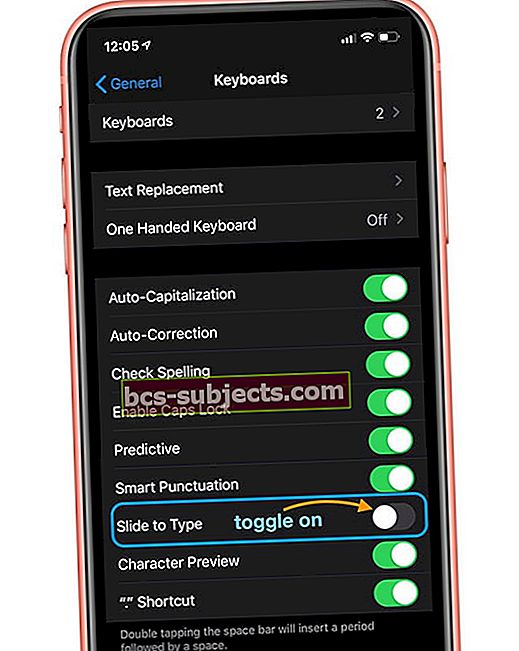
- لأجهزة iPad ، قم بتشغيل حرك لوحة المفاتيح العائمة للكتابة
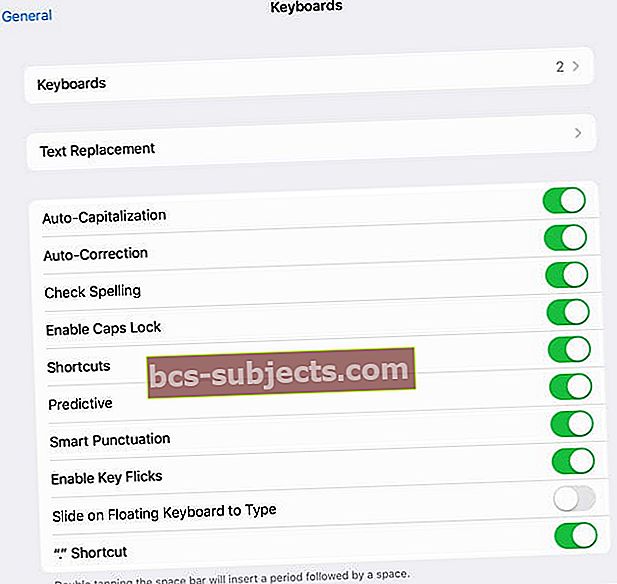
قم بتغيير سلوك زر مسافة للخلف في QuickPath
بعد تشغيل QuickPath ، يظهر خيار إضافي لـ حذف Slide-to-Type بواسطة Word. 
عند التبديل ، تزيل هذه الميزة كلمة بأكملها عند التمرير على زر مسافة للخلف (حذف) ، بدلاً من مجرد حرف أو رقم واحد. لذلك إذا أخطأت في كتابة كلمة ما ، فاستخدم تمريرة واحدة فقط إلى مفتاح مسافة للخلف لحذف الكلمة بأكملها.
نظرًا لأن الكثيرين منا يرتكبون أخطاء عند التمرير (خاصة في البداية) ، فإننا نوصي بتبديل هذا الخيار.
كيفية إيقاف تشغيل لوحة مفاتيح التبديل السريع QuickPath من الشريحة إلى النص
منذ تشغيل iOS و iPadOS لهذه الميزة افتراضيًا ، يشعر الكثير من الأشخاص بالإحباط ولا يريدون هذه الميزة مطلقًا.
لكن من السهل جدًا إيقاف تشغيله. فقط اتبع التعليمات المذكورة أعلاه في الاتجاه المعاكس.
كيفية تعطيل QuickPath Slide للكتابة على أجهزة iPhone أو iPad
- اذهب إلى الإعدادات> عام
- مقبض لوحة المفاتيح (ق)
- بالنسبة إلى أجهزة iPhone ، قم بإيقاف التشغيل قم بالتمرير للكتابة
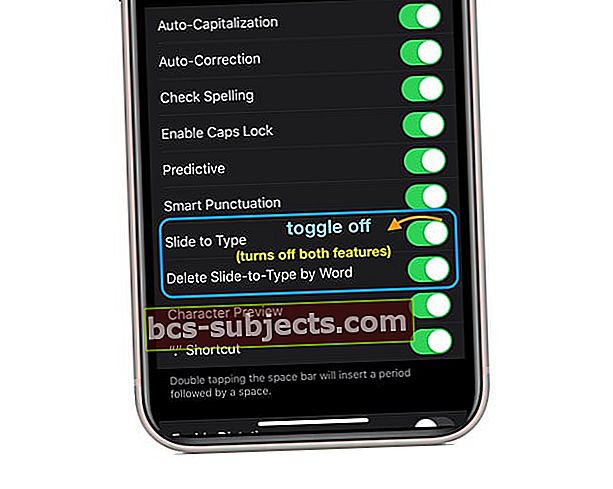
- لأجهزة iPad ، قم بالتبديل حرك لوحة المفاتيح العائمة للكتابة
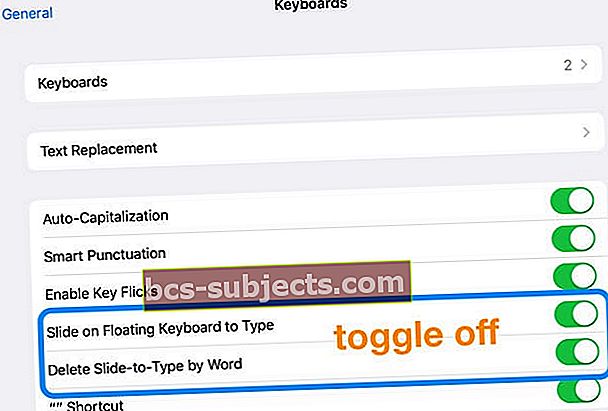
عند تعطيل QuickPath ، فإنك تقوم تلقائيًا بتعطيل ميزة Delete Slide-to-Type by Word أيضًا!
QuickPath ليس مثاليًا!
في الاختبار الذي أجريناه ، وجدنا أن التعلم الآلي والتعرف على الأنماط لنظامي iOS و iPadOS جيدان حقًا في الإكمال التلقائي واقتراح الكلمات في شريط QuickType بناءً على ما نقوم بتمريره على لوحات المفاتيح الخاصة بنا.
ما لا نحبه حقًا هو أن QuickPath لا يبدو أنه يتعرف على شريط المسافة!
عند محاولة التمرير سريعًا إلى شريط المسافة ، لا يبدو أنه يتعرف على رغبتك في إدخال مسافة - مما يعني أنك بحاجة إلى رفع إصبعك للكتابة على الكلمة التالية بتمريرة. لا يكتب أي مسافات بين الكلمات. حقا غير مريح!
مقارنة QuickPath في iOS بلوحات مفاتيح التمرير لجهات خارجية أخرى مثل Swiftkey أو GBoard ، فإن QuickPath من Apple تقصر.
على كل من GBoard و Swiftkey (والعديد من الآخرين) ، يمكنك تمرير جملة كاملة دون الحاجة إلى رفع إصبعك. يتعرفون جميعًا على شريط المسافة. لماذا ليس QuickPath من Apple؟ نحن فقط لا نفهم هذا!
باستخدام QuickPath ، يمكنك تمرير كلمة ، ثم رفع إصبعك للضغط على مفتاح المسافة ، ثم تمرير الكلمة التالية ، والضغط على مفتاح المسافة ، ومسح كلمة أخرى بلا معنى! إنه يجعل الضرب أقل كفاءة بكثير ، لذا فبالنسبة للكثيرين لماذا يزعج نفسه؟
نأمل حقًا أن تقوم Apple بتحسين QuickPath حتى تتعرف على مفتاح المسافة قريبًا!
أين لوحة المفاتيح السريعة QuickPath على جهاز iPad؟
حسنًا ، هراء أكثر قليلاً من Apple!
قرروا تضمين ميزة QuickPath ، الانزلاق إلى نص ، فقط على لوحة المفاتيح العائمة الصغيرة لجهاز iPad.
 يدعم iPadOS الكتابة السريعة باستخدام QuickPath على لوحة المفاتيح الصغيرة العائمة
يدعم iPadOS الكتابة السريعة باستخدام QuickPath على لوحة المفاتيح الصغيرة العائمة لذلك ، لاستخدام ميزة الانزلاق للكتابة على جهاز iPad (بغض النظر عن الطراز) ، يجب عليك أولاً الضغط على لوحة المفاتيح كاملة الحجم لجعلها لوحة المفاتيح العائمة الأصغر. ثم احصل على انتقاد!
نأمل أن تعيد Apple النظر في هذا القرار قريبًا. سيكون من الرائع لو تمكنا من استخدام التمرير السريع للكتابة على لوحات مفاتيح iPad كاملة الحجم وكذلك لوحة المفاتيح العائمة.
لوحة مفاتيح QuickPath بيد واحدة على iPad مع لوحة المفاتيح الصغيرة لا تعمل بالنسبة لي - فهي صغيرة جدًا على جهاز iPadPro 12.9. لذلك أود شخصياً أن أقرر بنفسي متى أستخدم QuickPath ولا أستخدمه.
وسيكون من الجيد أيضًا وجود خيار لوحة مفاتيح عائمة أكبر!